
时间:2021-03-10 06:51:59 来源:www.win10xitong.com 作者:win10
win10系统从发布到现在已经好多年了,各种问题也得到了解决。但是今天还是有用户说出现了win10系统怎么关闭平板模式的问题,有不少对系统很了解的网友,也许都不太会解决这个win10系统怎么关闭平板模式的问题。有人问了,我没有任何电脑基础,我该怎么解决呢?只需要进行以下的简单设置:1、win10系统电脑开机之后,鼠标点击桌面右下角的通知栏。2、鼠标点击平板模式。就可以打开或者关闭平板模式这样这个问题就可以很简单的搞定了。要是你还看得不是很明白,那么下面就是具体的解决win10系统怎么关闭平板模式的方式方法。
推荐系统下载:系统之家Win10专业版
方法1:
1.win10系统计算机打开后,单击桌面右下角的通知栏。
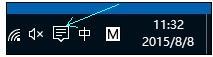
2.鼠标点击平板模式。您可以打开或关闭平板电脑模式。

方法2:
1.右键单击桌面左下角的WIN图标。

2.单击“设置”。
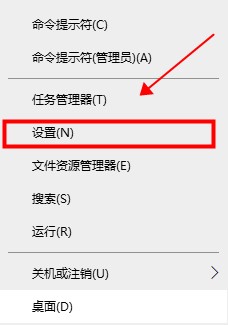
3.在打开的设置页面上单击“系统”。
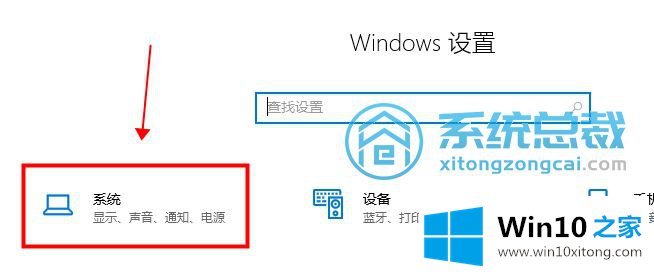
4.然后单击页面左侧的平板模式,然后选择页面右侧的关闭。
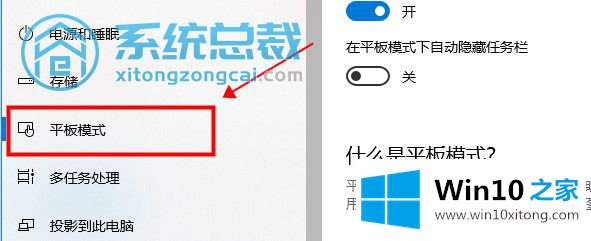
这是如何关闭Win10系统的平板模式,win10 Home边肖想和大家分享。如果你不想打开电脑的平板模式,你可以参考边肖的教程。
今天的内容到这里就结束了,上面详细的告诉了大家win10系统怎么关闭平板模式的方式方法,希望对你有所帮助。如果你需要更多的资料,请继续关注本站。